win7系统无线网卡怎么使用?如果会使用无线网卡的话,工作起来就方便很多了,随时随地的上网远程办公,今天小编整理了win7系统无线网卡的使用方法,有需要的用户,请来看看吧。
无线上网的便捷方式引领了网络科技的潮流,可随身携带,随时随地的上网,面对这样的诱惑,很多网友都纷纷使用上了无线网络,那么win7系统无线网卡怎么使用呢?其实使用无线网卡的办法很简单,具体如下。
无线网卡怎么使用:
把无线网卡插入电脑接口,红色指示灯会亮起,计算机自动识别无线网卡,右下角显示“新硬件已安装并可以使用”。

打开“我的电脑”,双击“无线网卡”图标,安装驱动程序。
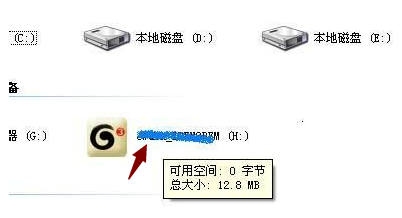
选择安装的语音,选择简体中文。#f#
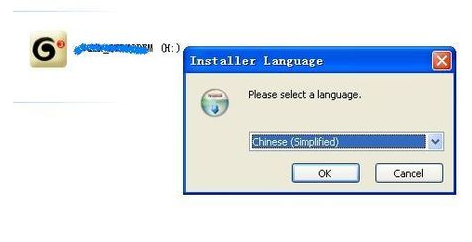
选择安装的目录,浏览文件安装在其它盘比较好。(不要安装在C盘)
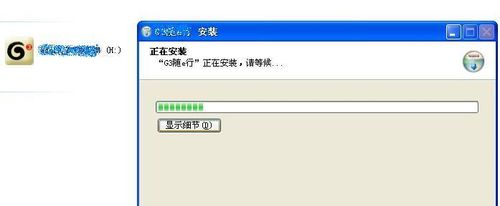
安装完成后,点击“完成”。

驱动程序安装完成后,双击桌面的无线网卡程序图标。
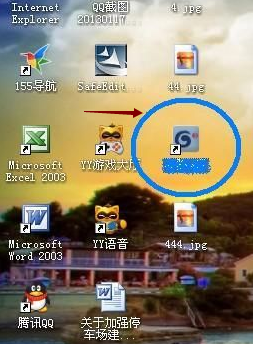
打开程序主界面后点击“自动连接"。
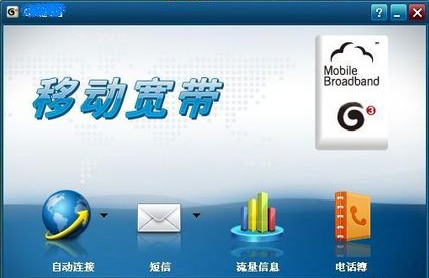
打开程序主界面后点击“自动连接”,程序会自动检测和验证设备,
验证成功后再点击左上角的“自动连接”。

在关闭无线上网时,要先点击主程序的“断开网络”,再点击右上角的关闭,再点击确定即可。不要未断开网络就直接退出程序,那样会出问题.。
